RV34xシリーズルータのセッションタイムアウト設定の設定
目的
セッションタイムアウト機能を使用すると、管理者は特定のセッションがアイドル状態を維持できる時間を設定できます。これにより、アイドル状態のときにセッションからログアウトすることで、ネットワークへの不要なアクセスが可能になる可能性も制限されます。
セッションタイムアウトの設定は、時間のかかる設定を行う場合にも便利です。そのため、設定したセッションタイムアウトを長い時間に設定できます。これにより、セッションがタイムアウトになったため、管理者が設定全体を再実行する必要がある状況を回避できます。
この記事の目的は、RV34xシリーズルータでセッションタイムアウトを設定する方法を説明することです。
該当するデバイス
- RV34xシリーズ
[Software Version]
- 1.0.01.16
セッションタイムアウト設定の構成
ステップ1:ルータのWebベースのユーティリティにログインし、[Firewall] > [Session Timeout]を選択します。
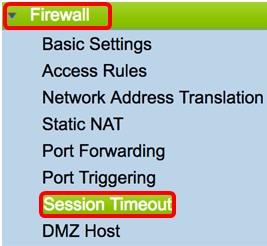
ステップ2:[TCP Session Timeout]フィールドに、非アクティブなTransmission Control Protocol(TCP)セッションがセッションテーブルから削除されるまでの時間(秒)を入力します。範囲は30 ~ 86400秒です。デフォルト値は 1800 です。
注:この例では、1801が使用されています。

ステップ3:[UDP Session Timeout]フィールドに、非アクティブなユーザデータグラムプロトコル(UDP)セッションがセッションテーブルから削除される時間(秒)を入力します。範囲は30 ~ 86400秒です。デフォルトは、30 秒です。
注:この例では、31 が使用されます。

ステップ4:[ICMP Session Timeout Duration]フィールドに時間を秒単位で入力します。この時間を過ぎると、非アクティブなインターネット制御メッセージプロトコル(ICMP)セッションがセッションテーブルから削除されます。範囲は15 ~ 60秒です。デフォルトは 30 です。
注:この例では、31 が使用されます。

ステップ5:「最大同時接続数」フィールドに、使用可能な同時接続数を入力します。
注:この例では、40001 が使用されます。

[現在の接続]領域には、アクティブな同時接続数が表示されます。
ステップ6:(オプション)現在の接続をクリアするには、[接続のクリア]ボタンをクリックします。

ステップ7:[Apply]をクリックして設定を保存します。
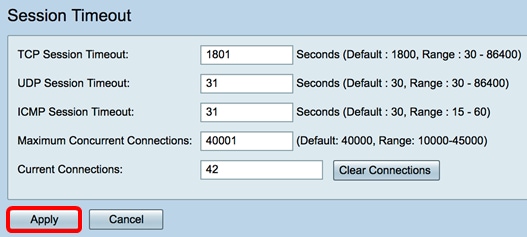
ステップ8:(オプション)設定を永続的に保存するには、[Copy/Save Configuration(構成のコピー/保存)]ページに移動するか、ページの上部にあるアイコンをクリックします。 
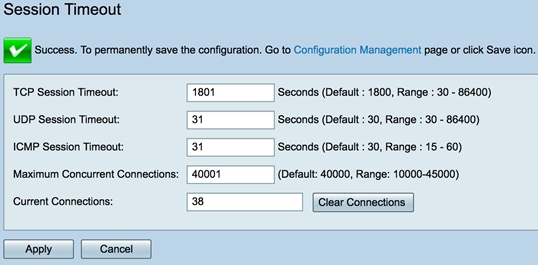
これで、RV34xシリーズルータのセッションタイムアウト設定が正常に設定されました。
 フィードバック
フィードバック